Como impedir que o Spotify reproduza músicas automaticamente depois de concluir uma lista de reprodução ou um álbum

Por padrão, sempre que o Spotify chega ao final da música, álbum, artista ou lista de reprodução que você está ouvindo para, ele reproduz músicas semelhantes usando seu recurso de rádio. Você pode ver na imagem abaixo que eu escutei Bad Day do REM, e então a próxima coisa que tocou foi um Song Radio por Bad Day .

RELACIONADO: Aperte Play and Go: As misturas diárias do Spotify são as melhores listas de reprodução automáticas Ainda assim, o
Spotify é normalmente muito bom em escolher músicas que você gosta, mas há muitas vezes que você não quer que o Spotify continue jogando fora as músicas
Digamos, por exemplo, que você colocou seu álbum favorito para adormecer; você não quer acordar às três da manhã e encontrar Spotify ainda vai. Da mesma forma, se você estiver transmitindo Spotify através de dados móveis, você pode tomar a decisão calculada de ouvir o clássico álbum do blink-182, Tirar as Calças e o Casaco ; talvez você não queira que o Spotify grave uma carga extra de dados celulares quando o álbum acabar tocando mais um pop punk do início dos anos 2000. Seja qual for o seu motivo, veja como impedir que o Spotify reproduza músicas automaticamente O aplicativo do Desktop
Abra o Spotify, clique na seta suspensa ao lado do nome da sua conta e selecione Configurações.
Desça até a seção Reprodução Automática e alterne as Canções Semelhantes de Reprodução Automática quando Sua música termina.
No aplicativo móvel
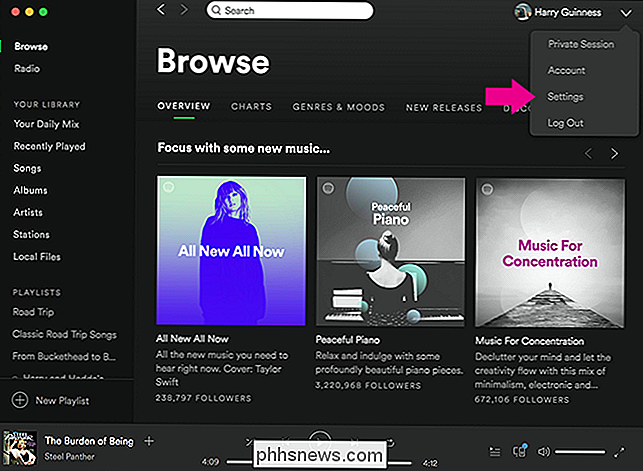
Abra o Spotify, vá para a guia Sua biblioteca e toque no ícone Configurações no canto superior direito.
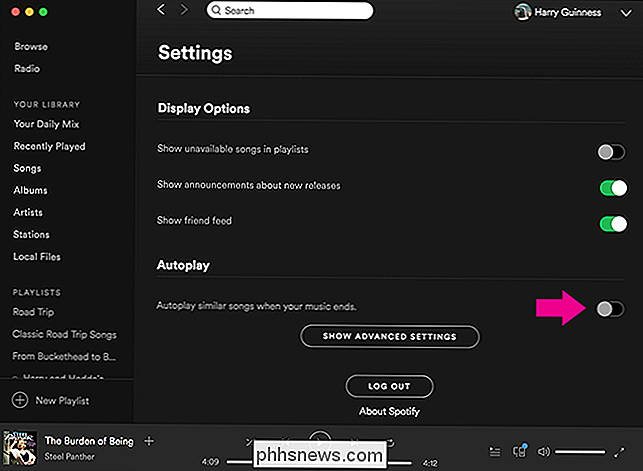
E depois vá para Reprodução. Role para baixo até o final e desative a opção Reproduzir automaticamente.

Como configurar uma conta de usuário convidada no macOS
Se você emprestar seu Mac a um amigo ou membro da família, mesmo que por pouco tempo, talvez não queira confiar na conta deles . Você poderia criar uma nova conta, ou você poderia apenas tê-los usando a conta de convidado integrada do macOS. A conta de convidado permite que alguém use seu computador sem precisar criar uma conta individual para eles.

O que fazer quando o seu iPhone ou iPad não liga
Os iPhones e iPads devem funcionar, mas nenhuma tecnologia é perfeita. Se você pressionou o botão Liga / Desliga e a tela não liga ou você vê uma mensagem de erro, não se preocupe. Você provavelmente pode fazê-lo inicializar novamente. As instruções aqui farão com que qualquer iPhone ou iPad inicialize e funcione corretamente.



